サブドメインに一部カテゴリー移した方法

色んな記事を書いていく中で、まとまりがない事に気付いた時、Wordpressにサブドメイン設定をして、一部カテゴリーを移すことを考えました。
最初はどうすればいいか分からなかったので、調べるだけで時間が過ぎていき困りました。
どうやっていったのか、まとめています。
サブドメインを作る。
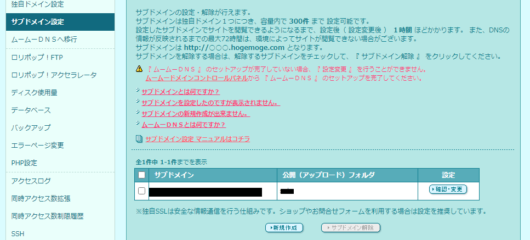
独自ドメインを登録したら、自動でwwwのサブドメインが作られています。
自分でサブドメインを作る事も出来ます。
ロリポップ!なら大人気のWordpressも簡単インストール!
あなたもWordPressでブログデビューしちゃおう!!
![]()
新規作成
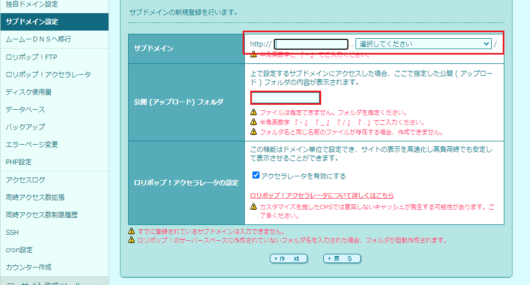
赤枠で囲った部分を入力していきます。
https://○○.独自ドメインと言う形になります。『選択してください』部分は登録している独自ドメインになるので、
いくつも独自ドメインを持っている場合は、作りたい独自ドメインを選択します。
公開フォルダは、フォルダ名を決めて、入力します。ここで登録したフォルダにサブのファイルがアップロードされます。
フォルダ名は自分で決めます。入力していないとFTPに変更を加えたい時に、どのフォルダか分からなくなるので、入力して自分でわかるようにしてください。
WordPressインストール
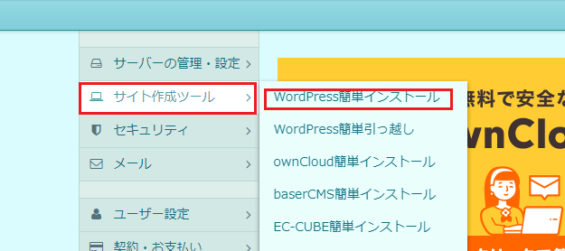
ロリポップではそのままWordpress簡単インストールが出来るので、インストールをします。
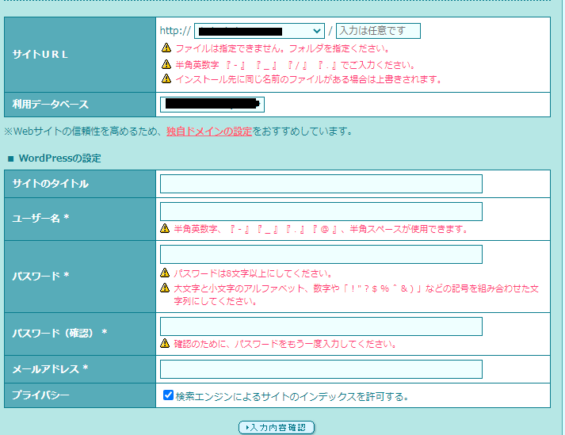
上からサブドメインを入力して、次にWordpressの簡単設定をしていきます。
自分が次に作るサイトのタイトル入力。
ユーザー名はメインと一緒でも別でも大丈夫です。
パスワードは、ログインパスワード。
連絡メールアドレスの入力。
インストールまで進んだら、サブドメインのWordpressがスタートです。
WordPressの設定
テーマを決めてブログの形を作っていきます。
今回はルクセリタスを利用する事にしました。
最初の初期設定
一般設定・投稿設定・表示設定をし、プラグインの設定をしていきます。
プロフィール・タイトルロゴ・外観カスタマイズからサイトアイコンを設定します。
後は、必要だと思うプラグインの導入。
ある程度形が決まったら記事を移していきます。
メインドメインからサブドメインへ
メイン記事からサブドメインにインポートする為に移したいカテゴリーのみエクスポートします。
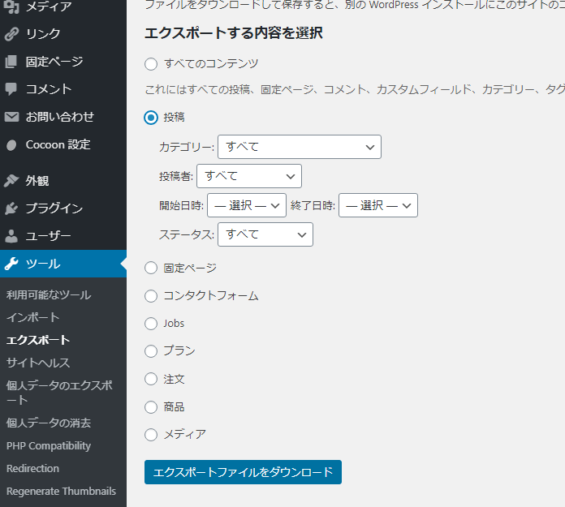
エクスポートしたい投稿記事からカテゴリーを選択してエクスポートします。
次にメディアもエクスポートします。(欲しいメディアの期間が分かる場合は期間指定をした方がいいです。)
そして、サブドメインで作ったWordpressに記事とメディア両方インポートします。
記事を301リダイレクト
メインブログから移動させた記事のリダイレクトをします。
2つの方法があるんですが、私はプラグインを利用しました。
・htaccessファイルを利用する方法
・プラグインを利用する方法
ただ、テーマ『cocoon』からの移動の場合、投稿していた記事編集で簡単に301リダイレクト設定が出来ます。
調べたところ、記事を削除しない方がいいと言う事で、私は、Redirection プラグインでリダイレクトしました。
一応、不安なんで、メインブログの方は下書き保存と言う形で残していますが、時期を見て削除していこうと思っています。
そして、移した記事のメディアも削除しました。
サブドメイン記事の修正
インポートした記事の中には、テーマを変えると記事が崩れている事があります。
私の場合、投稿記事数が少なかったので、手動で変更掛けていきました。
メディアもサブドメインで使っていない記事の物は削除していきます。
すべての記事のチェックが終わったら、ブログをカスタマイズしていきます。
・プロフィールやサイドバーなど。
・固定ページやメニューなど。
リンクのチェック
最後に、Broken Link Checker プラグインを使ってリンクエラーがないかチェックしました。
両方ともに、リンクエラーがないかチェックしてくれます。
全部ちゃんとインポートしたつもりでも、出来ていなかった時のことを考えてやっています。
私の様に、あまり詳しくない方は、両方のブログのチェックをした方がいいでしょう。
結構リンクエラーがあったので、その修正もして、元記事のリンクエラーはリンクしてほしくないので、
「リンクさせない」で対応しました。
アナティリクス・サーチコンソールにサブドメインもリンクさせるのも忘れないようにしましょう。
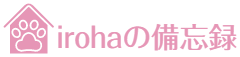



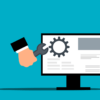







ディスカッション
コメント一覧
まだ、コメントがありません